
Ako ste spokojný so svojím súčasným systémom kalendárov? Gmail môže byť pre mnohých preferovaným kalendárom, ale čo skupina používateľov iPhone, ktorí radi používajú Outlook? Vysvetlíme vám, ako synchronizovať kalendár Outlook s vaším iPhone, aby ste mohli byť efektívnejší pri riadení času.
Možnosti synchronizácie kalendára iPhone Outlook
Ak chcete do svojho iPhone pridať kalendár Outlook, existujú dva spôsoby, ako to urobiť. Jednou z možností je stiahnuť si zadarmo Aplikácia Microsoft Outlook z App Store na spravovanie e-mailov, kalendára a poznámok na vašom iPhone. Ďalšou možnosťou je synchronizácia kalendára programu Outlook s aplikáciou kalendára vášho iPhone. Aj keď ide o osobné preferencie, dôrazne odporúčam druhú možnosť. To vám umožní zlúčiť kalendár s inými synchronizovanými účtami, aby ste mali všetky svoje uložené stretnutia a stretnutia na jednom mieste. Zdá sa mi to oveľa efektívnejšie ako kontrola a sledovanie jednotlivých kalendárov na vašom iPhone. Nižšie vám ukážeme, ako synchronizovať kalendár Outlook s aplikáciou kalendára vášho iPhone.
Súvisiace: Kalendár pre iPhone zmizol? Ako znova získať kalendár na iPhone
Ako synchronizovať kalendár Outlook s iPhone
Ak chcete získať ďalšie tipy na používanie funkcií vášho iPhone a e-mailu, zaregistrujte sa bezplatne Tip dňa Newsletter.
Tu sú kroky na pridanie kalendára programu Outlook do vášho iPhone:
- Otvor Aplikácia Nastavenia.
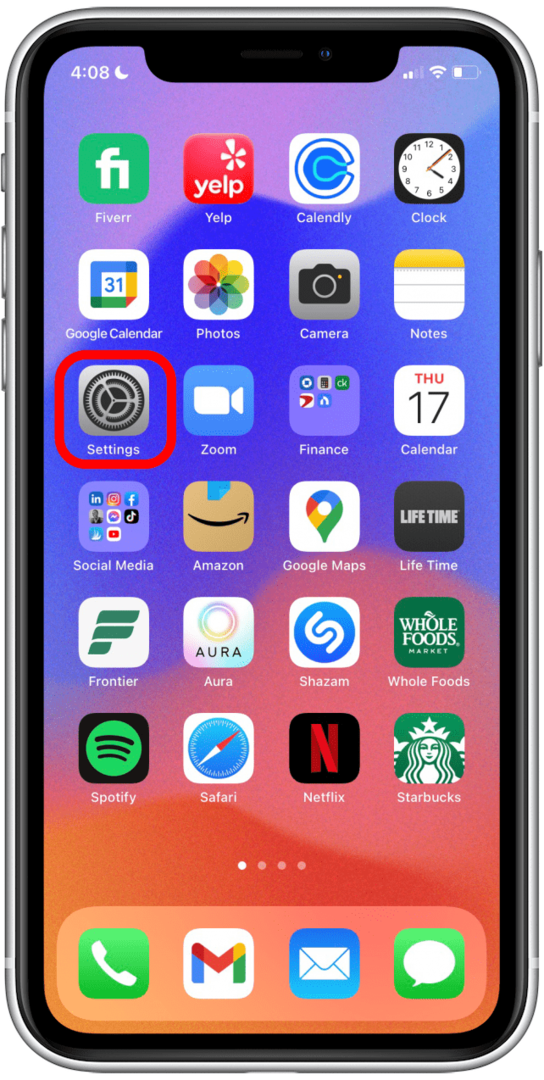
- Klepnite Kalendár.
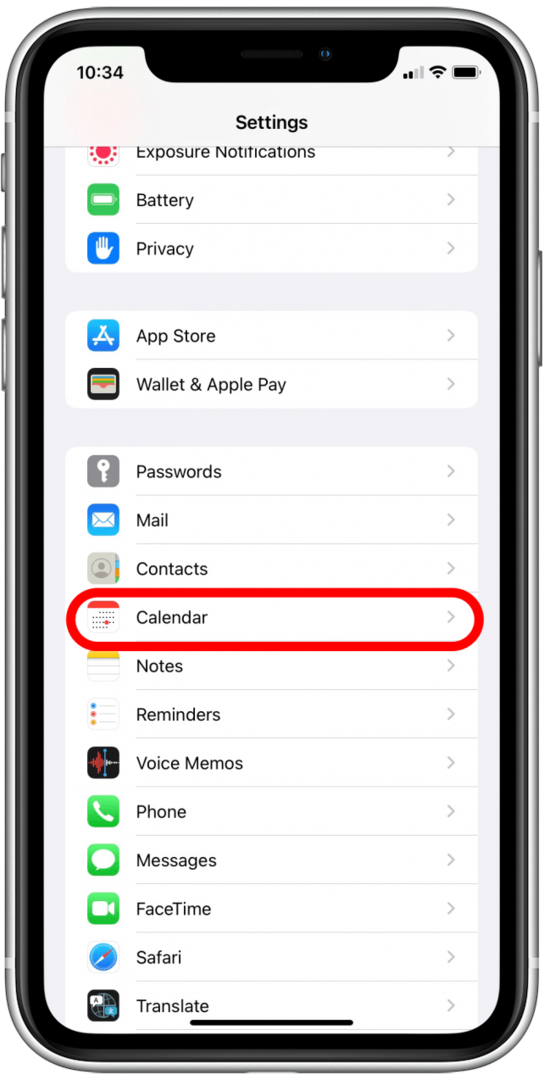
- Klepnite účty.
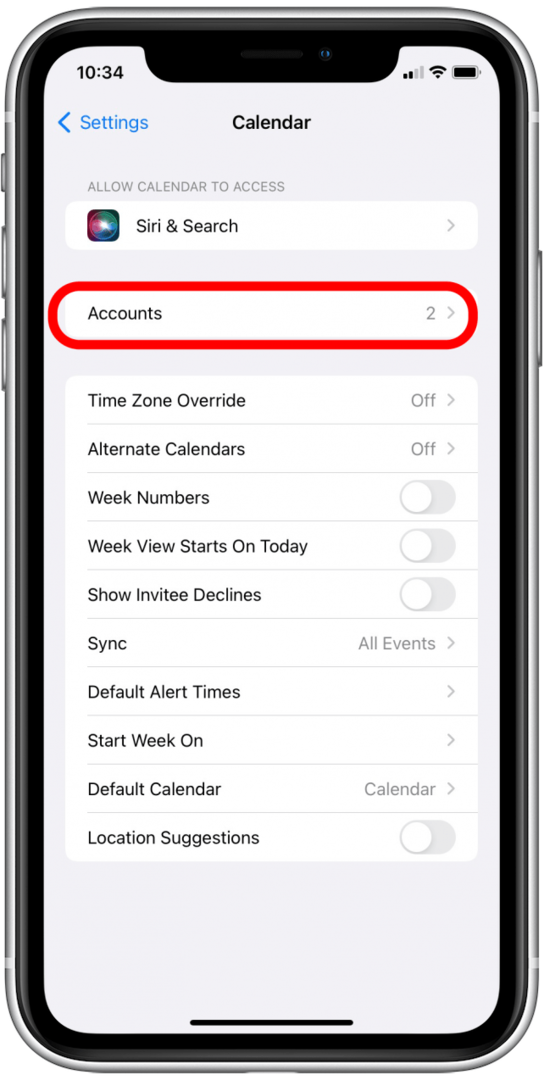
- Klepnite Outlook.
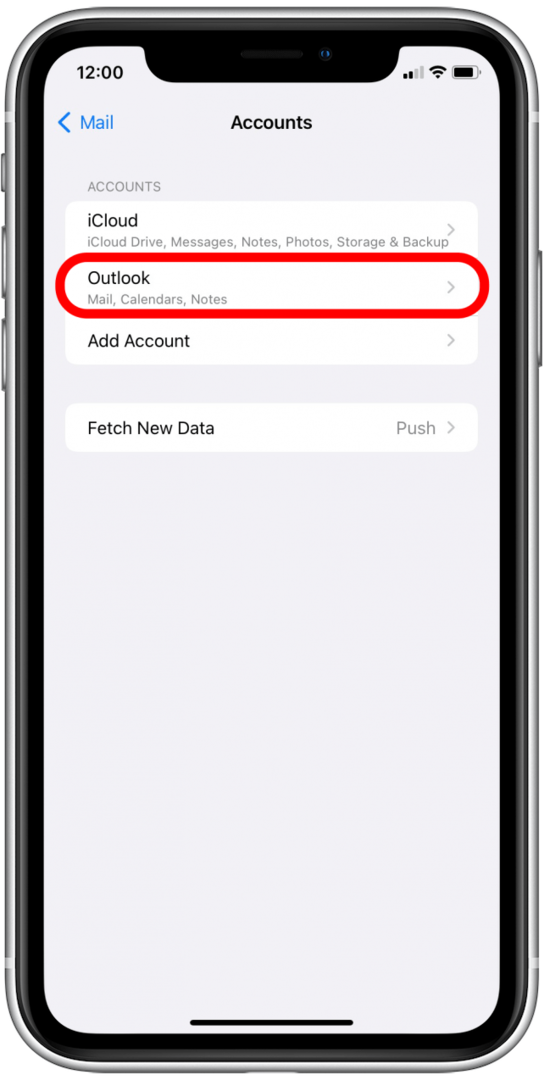
- Klepnite na ikonu Prepínanie kalendárov na synchronizáciu kalendára Outlooku s aplikáciou Kalendár. (Ak je aktivovaný, prepínač je zelený.)
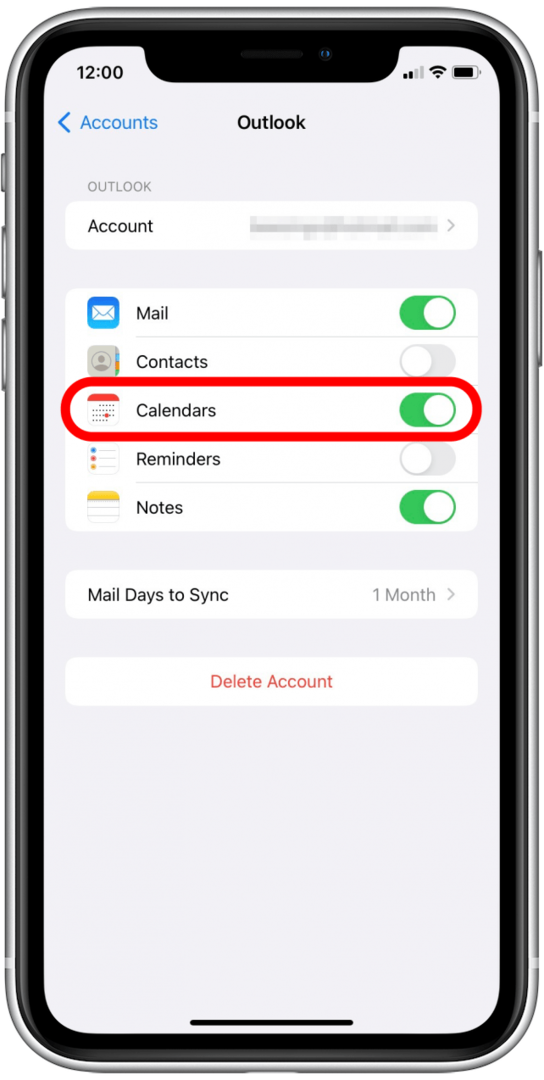
- Ak nevidíte svoje konto Outlook v zozname, klepnite na Pridať účet.

- Klepnite Outlook.

- Zadajte svoju e-mailovú adresu programu Outlook a klepnite na Ďalšie.

- Zadajte heslo programu Outlook a klepnite na Prihlásiť sa.

- Klepnite Áno aby váš iPhone mal prístup k vášmu e-mailu, kontaktom, kalendáru a poznámkam v programe Outlook.

- V predvolenom nastavení sa všetky informácie o vašom účte Outlook synchronizujú s vaším iPhone. Klepnutím na prepínač zrušte jeho výber, ak nechcete synchronizovať údaje programu Outlook.

- Klepnite Uložiť na synchronizáciu kalendára programu Outlook a akýchkoľvek ďalších informácií do vášho iPhone.

To je všetko! Keď teraz otvoríte aplikáciu Kalendár na svojom iPhone, uvidíte udalosti kalendára Outlook spolu so všetkými ostatnými udalosťami, ktoré ste pridali z iných synchronizovaných účtov.